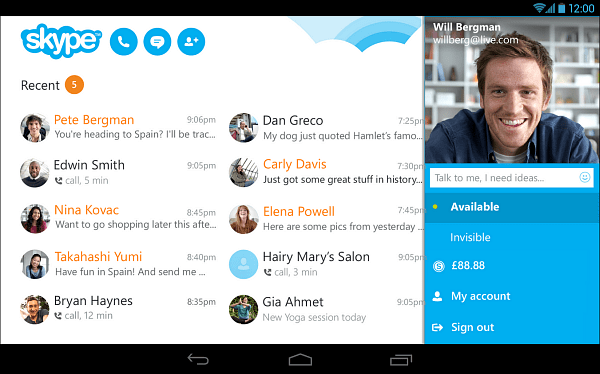Como desativar programas de inicialização no Windows 7 e Vista
Microsoft Atuação Windows Vista Vindovs 7 / / March 17, 2020
Última atualização em

Como desativar os programas de inicialização no Windows 7, removendo-os da maneira mais fácil e melhorando o tempo e o desempenho de inicialização do PC.
 Com o tempo, à medida que você instala mais e mais software, você pode começar a perceber que leva mais e mais tempo para o seu computador inicializar. O mais provável é que isso ocorra provavelmente porque muitos aplicativos atualmente se conectam ao processo de inicialização do Windows e são carregados automaticamente sempre que você inicia o computador. Para alguns aplicativos, isso é uma coisa boa (antivírus, firewall etc.) e estou bem com isso. No entanto, para a maioria dos aplicativos por aí, é apenas uma droga de recursos que nada mais faz do que consumir memória, CPU e estender meus tempos de inicialização.
Com o tempo, à medida que você instala mais e mais software, você pode começar a perceber que leva mais e mais tempo para o seu computador inicializar. O mais provável é que isso ocorra provavelmente porque muitos aplicativos atualmente se conectam ao processo de inicialização do Windows e são carregados automaticamente sempre que você inicia o computador. Para alguns aplicativos, isso é uma coisa boa (antivírus, firewall etc.) e estou bem com isso. No entanto, para a maioria dos aplicativos por aí, é apenas uma droga de recursos que nada mais faz do que consumir memória, CPU e estender meus tempos de inicialização.
Usando o Ferramenta de configuração da Microsoft (msconfig.exe), podemos rapidamente e facilmente audite o que está sendo executado na inicialização e desative as coisas que preferimos iniciar manualmente após a inicialização.
Nota do editor: consulte Desativando programas de inicialização para Windows 10 e Windows 8.1. Esses artigos contêm informações mais detalhadas para os sistemas operacionais mais recentes da Microsoft.
"O que é o utilitário MSConfig?"
MsConfig.exe já existe há algum tempo. É um utilitário criado pela Microsoft, para que você possa confiar também. Essencialmente, é usado para reconfigurar seus itens de inicialização em todos os Windows 7, Vista ou XP, além de várias outras coisas, portanto, você deve ter cuidado (Pensei na referência do Homem-Aranha aqui "Com grande poder vem grande responsabilidade") enquanto você brinca com isso. Se você seguir as instruções passo a passo abaixo, tudo bem.
Como desativar aplicativos de inicialização no Windows
Passo 1
Clique a ComeçarCardápioEsfera então na caixa de pesquisa TipoMSConfig e pressioneEntrar ou Clique a msconfig.exe link do programa.
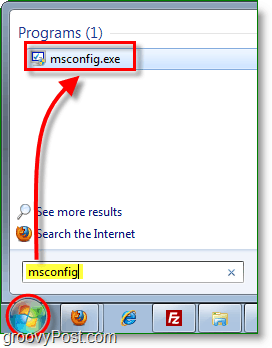
Passo 2
De dentro da ferramenta de configuração do sistema, CliqueComece guia e depois Desmarque a caixas de programa que você gostaria de impedir de iniciar quando o Windows iniciar. CliqueEstá bem para salvar as alterações quando terminar.
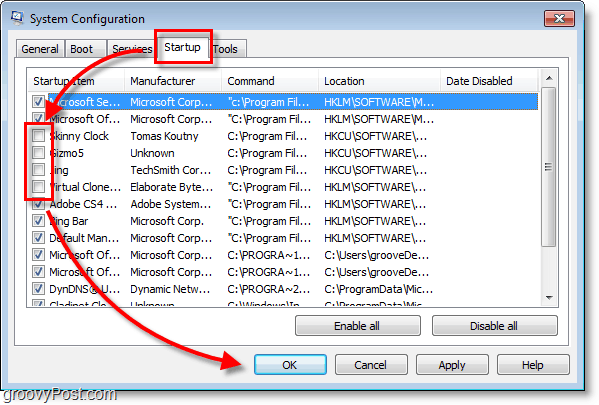
etapa 3
Agora que você salvou as alterações Reiniciarjanelas e os programas selecionados não devem mais iniciar automaticamente.
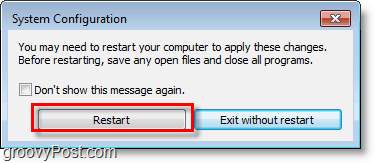
Como desativar programas de inicialização com o CCleaner
CCleaner é outro aplicativo gratuito para janelas ou Mac você pode usar para desativar os programas de inicialização.

Dê uma olhada no nosso tutorial completo, que descreve como desativar aplicativos usando o CCleaner.